Imprimir la página de prueba de tu impresora es un paso importante en su instalación. Es la confirmación de que todos los ontroladores o drivers así como el software se han copiado y ejecutado correctamente en tu PC. Muchos equipos realizan esta impresión de manera automática. Finalizada su instalación, la impresora imprime una página de prueba para comprobar que todos sus componentes (tanto software como hardware) funcionan correctamente. En cualquier caso, si tu impresora no hace esto automáticamente, te tocará a ti ordenarle que lo haga. Afortunadamente, no es necesario redactar un documento para hacer la comprobación. En este artículo te mostraremos cómo imprimir una página de prueba de tu impresora con Windows 10 de manera sencilla.
Cómo imprimir una página de prueba de tu impresora fácilmente
Lo primero que debes hacer es dirigirte a las configuraciones de Windows 10. Esta sección, se encuentra en el inicio del mismo, como se muestra en la imagen #1.
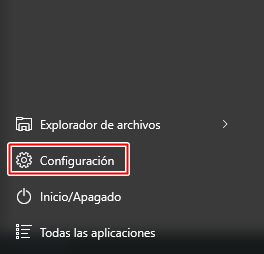
Ahora en la próxima pantalla, debes hacer clic en la Dispositivos, así como se ve en la imagen #2.
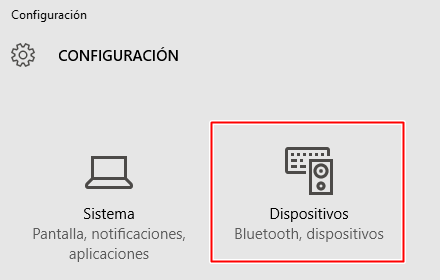
Allí, en Impresoras y escáneres dirígete a la sección Opciones de configuración relacionadas. Haz clic en Dispositivos e impresoras, vínculo que te mostramos en la imagen #3.

Ahora, debes pasar a imprimir una página de prueba. Lo que harás será hacer clic derecho sobre tu impresora y seleccionar Propiedades de impresora. Observa este paso en la imagen #4.
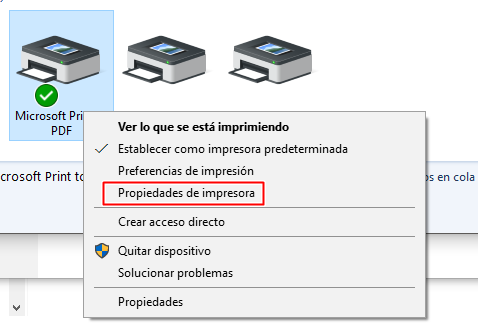
En ese momento, se abrirá la ventana de propiedades. En ella, debes hacer clic en el botón Imprimir página de prueba. Esto lo puedes ver en la imagen #5.
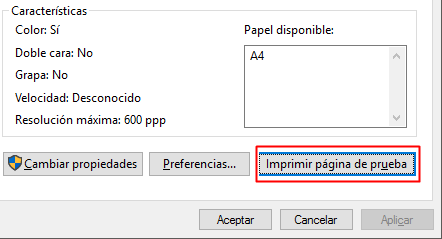
Hecho esto, tu impresora procederá a imprimir una página de prueba. Esta puede contener información acerca del equipo o de la marca.
Es así como puedes imprimir una página de prueba en tu pc con Windows 10. Es sumamente sencillo y es, además, útil para evaluar el funcionamiento de tu equipo. Si tienes algún problema con tu impresora, inténtalo.
